
电脑系统出问题的原因,恶意软件可能会破坏DLL文件。
时间:2024-11-29 来源:网络 人气:
哎呀,电脑突然罢工了?别慌,让我来给你揭秘那些让电脑系统闹脾气的小秘密!
一、那些让人头疼的DLL文件
你知道吗,电脑系统里有一种神奇的文件,叫做DLL(Dynamic Link Library,动态链接库)。它们就像电脑的“零件”,让各种软件和游戏能正常运行。但有时候,这些“零件”会突然“失踪”,导致程序无法启动,让你头疼不已。
1. DLL文件丢失的原因
- 误删文件:有时候,我们在清理电脑时,不小心将DLL文件删掉了。
- 软件冲突:安装或卸载软件时,可能会影响到DLL文件。
- 病毒感染:恶意软件可能会破坏DLL文件。
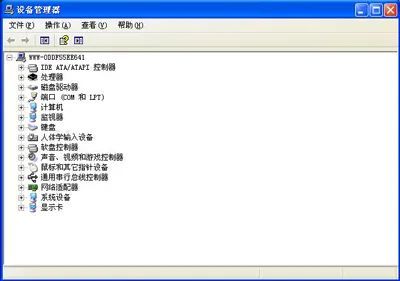
2. DLL文件丢失的解决办法
- 下载并安装:从官方网站或可信的第三方网站下载缺失的DLL文件,然后将其放入程序或系统目录中。
- 系统还原:如果DLL文件丢失是在安装或卸载软件后发生的,可以尝试使用系统还原功能恢复到之前的状态。
- 修复安装:对于某些软件,可以通过修复安装来修复缺失的DLL文件。
二、系统文件损坏
除了DLL文件,系统文件损坏也是导致电脑系统出问题的常见原因。这些系统文件就像电脑的“骨架”,一旦损坏,电脑就无法正常工作。
1. 系统文件损坏的原因
- 病毒感染:恶意软件可能会破坏系统文件。
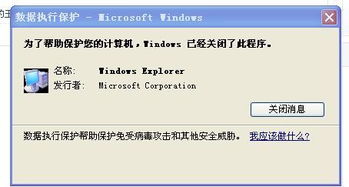
- 系统更新失败:在更新系统时,可能会出现错误导致系统文件损坏。
- 硬件故障:硬盘损坏、内存故障等硬件问题也可能导致系统文件损坏。
2. 系统文件损坏的解决办法
- 系统文件检查器:使用Windows自带的系统文件检查器(SFC)扫描并修复损坏的系统文件。
- 系统还原:如果系统文件损坏是在更新系统后发生的,可以尝试使用系统还原功能恢复到之前的状态。
- 重装系统:如果以上方法都无法解决问题,可能需要重装系统。
三、驱动程序问题
驱动程序是硬件与操作系统之间的桥梁,如果驱动程序出现问题,硬件设备就无法正常工作。
1. 驱动程序问题的原因
- 驱动程序过时:驱动程序没有及时更新,导致与操作系统不兼容。
- 驱动程序损坏:驱动程序文件损坏,导致硬件设备无法正常工作。
- 驱动程序冲突:安装了多个同类型硬件的驱动程序,导致冲突。
2. 驱动程序问题的解决办法
- 更新驱动程序:从官方网站或硬件制造商的网站下载并安装最新的驱动程序。
- 卸载并重新安装驱动程序:如果驱动程序损坏,可以尝试卸载并重新安装驱动程序。
- 禁用不必要的驱动程序:如果存在驱动程序冲突,可以尝试禁用不必要的驱动程序。
四、软件冲突
有时候,安装了多个软件,它们之间可能会发生冲突,导致电脑系统出现问题。
1. 软件冲突的原因
- 软件版本不兼容:安装了不同版本的软件,导致冲突。
- 软件依赖关系:某些软件需要其他软件的支持,如果缺少这些支持,就会发生冲突。
2. 软件冲突的解决办法
- 卸载冲突软件:尝试卸载冲突软件,看是否解决问题。
- 调整软件设置:有些软件提供了兼容性设置,可以尝试调整这些设置。
- 使用兼容模式:将软件设置为在兼容模式下运行,以解决兼容性问题。
五、硬件故障
电脑硬件故障也是导致系统出问题的原因之一。
1. 硬件故障的原因
- 硬件老化:电脑使用时间过长,硬件老化导致故障。
- 散热不良:电脑散热不良,导致硬件过热损坏。

- 电源问题:电源不稳定,导致硬件损坏。
2. 硬件故障的解决办法
- 检查硬件:检查电脑硬件是否存在故障,如内存、硬盘、显卡等。
- 更换硬件:如果硬件确实损坏,需要更换新的硬件。
- 优化散热:确保电脑散热良好,避免硬件过热损坏。
哎呀,电脑系统出问题的小秘密就这么多啦!希望这篇文章能帮助你解决电脑系统的问题,让电脑重新焕发生机!
相关推荐
教程资讯
教程资讯排行











